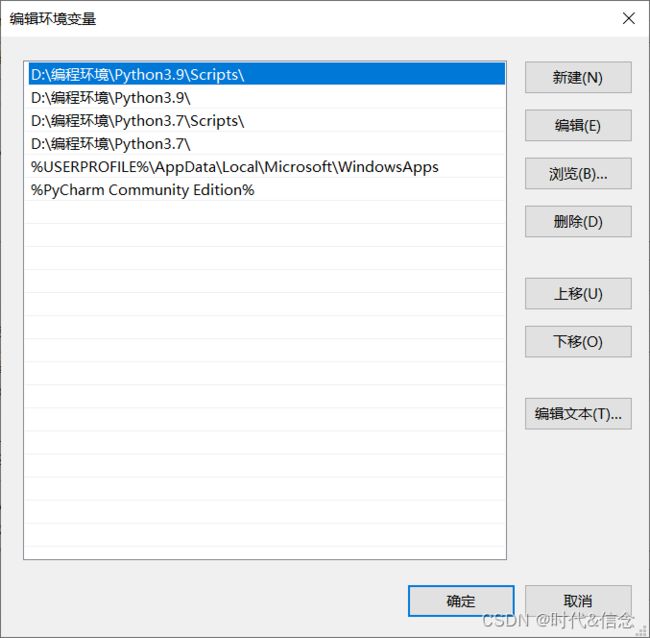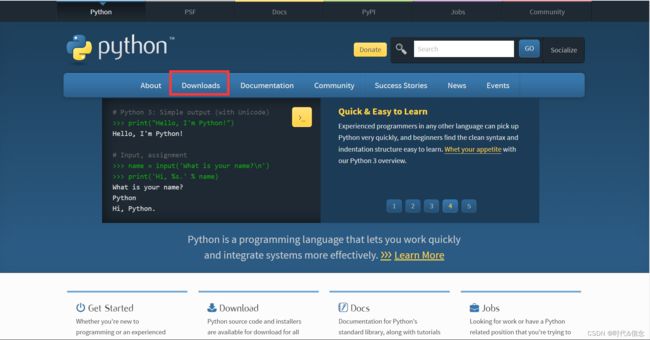Windows下配置Python环境(小白包会)
1.背景:
昨天重装了电脑,Python环境还得重新配置,所以记录一下。
2.过程:
(2)选择想要下载的版本,这里我选的是3.9.13,点击Download
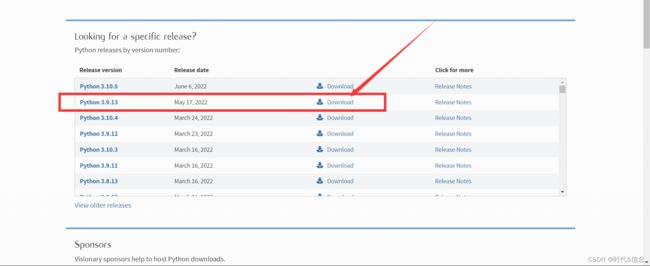
(3)根据自己电脑的位数,选择进行下载。我电脑是64位,所以选择最下面的那个
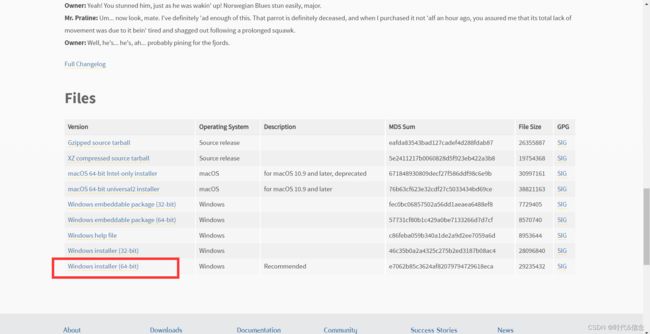
(4)下载好之后,双击安装包进行安装
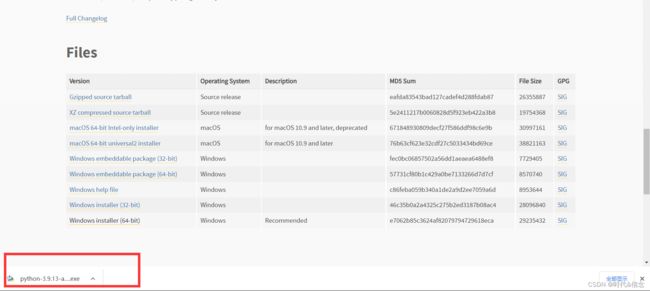
(5)勾选Add Python 3.9 to PATH,将python添加到环境变量里面,以供全局使用
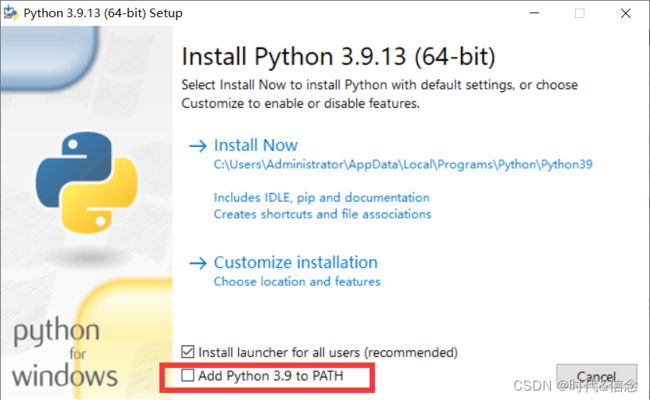
(6)点击第二个,customize installation

(7)
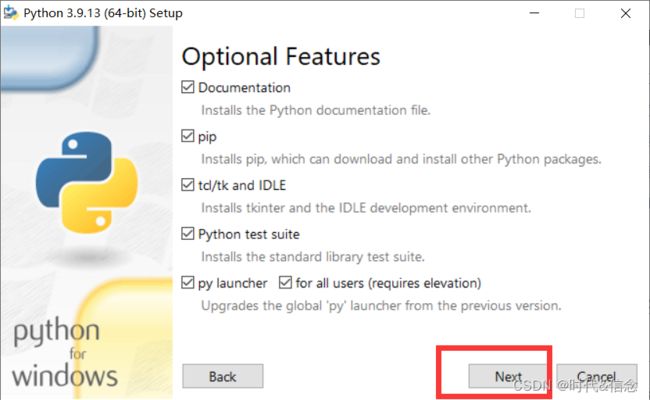
(8)尽量换个安装位置,因为默认会安装到C盘
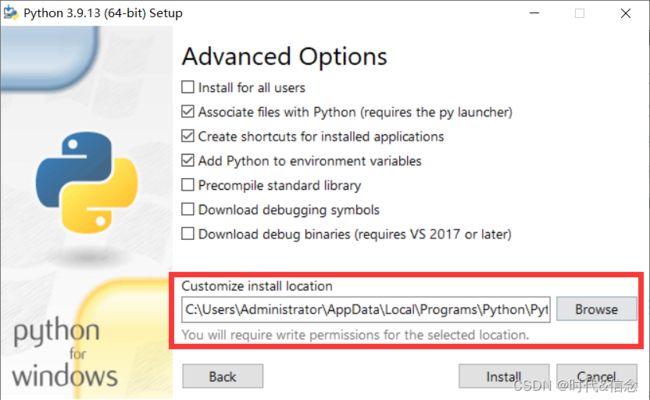
(9)点击install
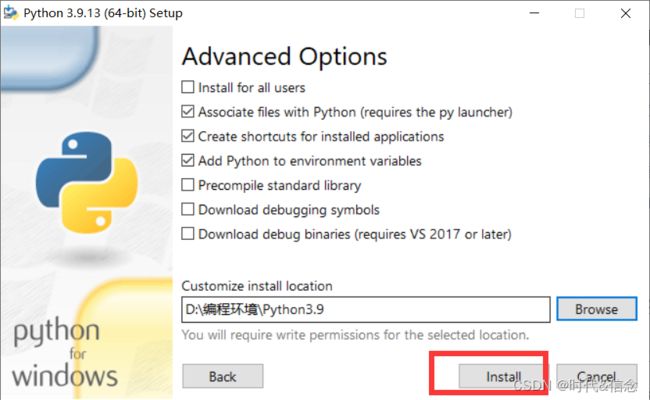
(10)等待安装ing
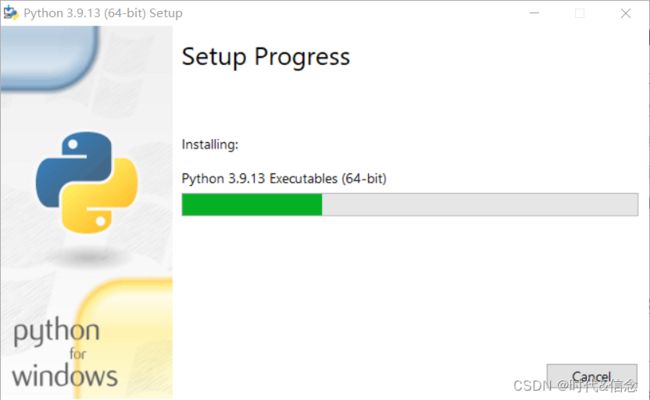
(11)点击close即可
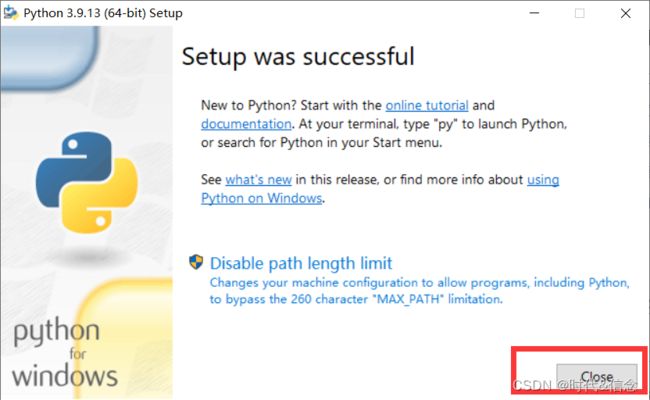
3.验证是否安装成功
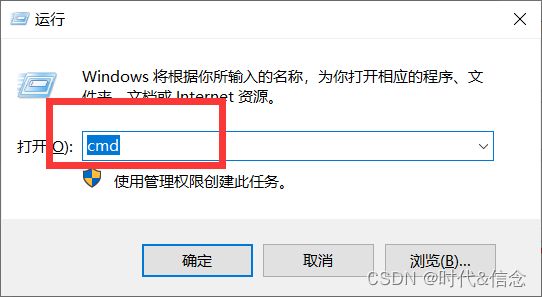
(3)在window终端下输入python,回车
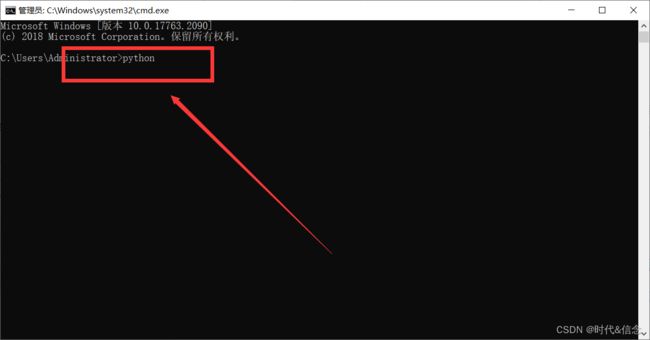
(4)显示python版本,进入了python交互界面,表示安装成功!如下图!
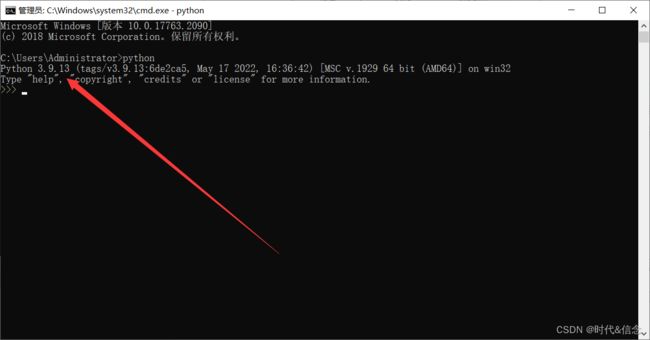
(5)如果没有显示上图情况,请着重检查环境变量,可以手动添加!!!